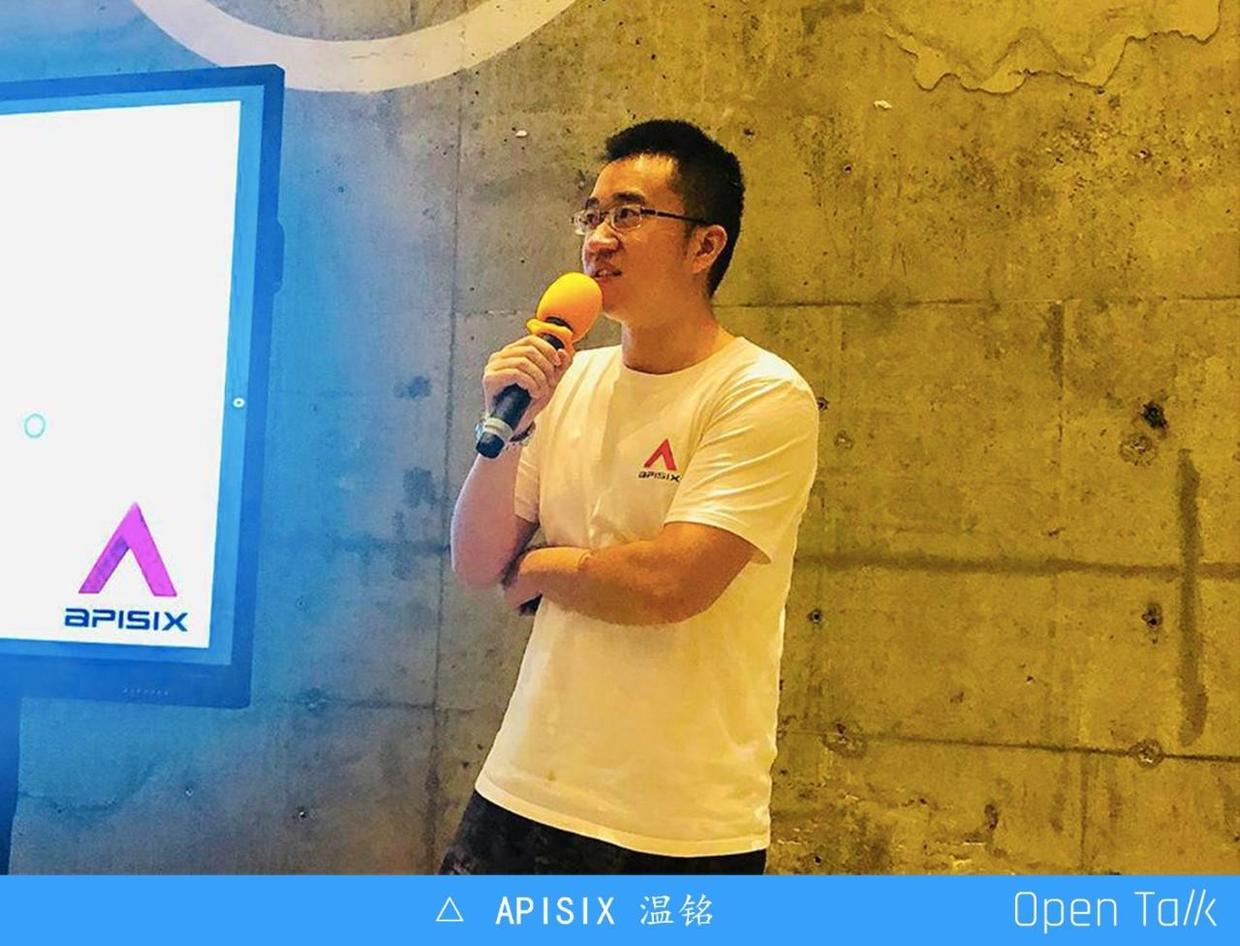拋棄Eclipse,投入IDEA 的獨孤求敗江湖
- 2019 年 10 月 23 日
- 筆記
「工欲善其事,必先利其器」
出處:孔子《論語》
兩年了,這是我的 IDEA 實用技巧總結,從前我是一個 Eclipse 忠實用戶,直到某天我用上了 IntelliJ IDEA ,Eclipse 開始在硬碟躺屍…….
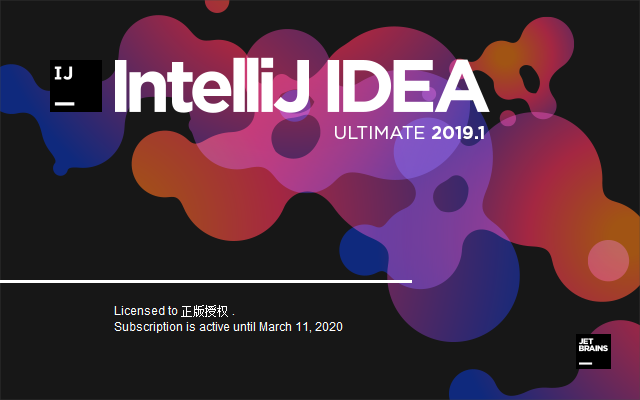
IDEA 是一個非常好用的工具,它的語法十分智慧,當你寫了一段不怎麼聰明(很傻)的程式碼時候,它會告訴你有更優的寫法;當你掌握了常用的快捷鍵後,開發效率提升 N 倍;當你熟練使用時候,編碼速度與編碼品質都有質的飛躍。
那麼說了那麼多,到底在哪裡才能買到呢?哦不,到底怎麼使用呢?
1. 窗口切換 – 凌波微步
「凌波微步」乃是一門極上乘的輕功身法,所以列於捲軸之末,以易經八八六十四卦為基礎,使用者按特定順序踏著卦象方位行進,從第一步到最後一步正好行走一個大圈。此步法精妙異常。
出處:金庸《天龍八部》。
IDEA 中的 「凌波微步」 恰好就是這麼一圈常用窗口,均勻分布在編輯窗口周圍,且配以方便的快捷鍵,切換起來十分的迅速。
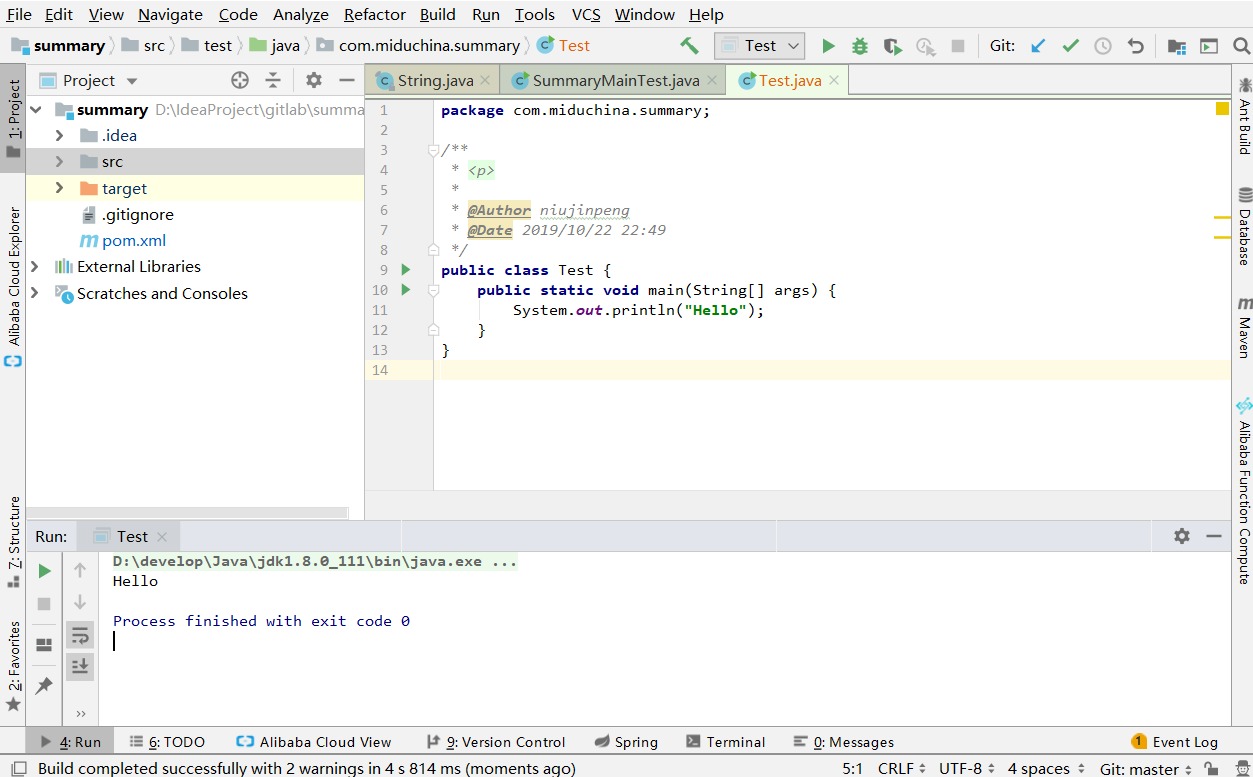
在實際的開發過程中,窗口切換的操作是很頻繁的,下面的幾個快捷鍵必不可少。
快捷鍵:
-
ALT +1顯示/隱藏文件窗口⭐。
-
ALT + 2顯示/隱藏收藏窗口 。
-
ALT + 4 顯示/隱藏運行窗口 。
-
ALT + 6顯示/隱藏Todo窗口 。
-
ALT + 7顯示/隱藏類結構窗口。
2. 項目切換 – 來而不往
往而不來,非禮也;來而不往,亦非禮也。
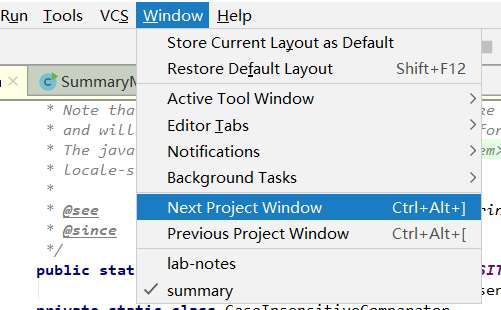
開發當中很多時候會同時打開多個項目,如果這時候你還傻傻的點擊窗口切換窗口,無疑效率低下,點來點去之間影響了敲擊鍵盤的快感。既然同時打開了多個項目窗口,作為窗口鄰居都不能自由來往有點不盡人意。
快捷鍵:
- 上一個項目窗口 CTRL + ALT + [。
- 上一個項目窗口 CTRL + ALT + ]。
3. 文件定位 – 來去自如
身如不系之舟,一任流任坎止;心似既灰之木,何妨刀割香塗?來去自如乎。
出處:戰國·莊子《莊子·列禦寇》
文件定位是非常常用的操作。
- CTRL + N 搜索 Java 類文件⭐。
-
CTRL + SHIFT + N 搜索所有文件。
- CTRL + E 打開最近瀏覽文件 ,再次 CTRL + E 可以只顯示更改的文件。
- CTRL + SHIFT + E 打開最近瀏覽文件 ,再次 CTRL + SHIFT + E 可以只顯示更改的文件。
-
SHIFT + 滑鼠左鍵,關閉文件。
4. 程式碼定位 – 百步穿楊
楚有養由基者,善射;去柳葉百步而射之,百發百中。
出處: 《戰國策 · 西周策》
用過 Eclipse 的想必都知道 Eclipse 的文本搜索速度是多麼緩慢,多個項目搜索時候,看著那緩慢的進度條,彷彿在虛度生命。而 IDEA 速度保證讓你第一次使用時就為之驚嘆。毫秒級的響應速度(自動忽略CPU 百分百,手動滑稽),智慧的搜索模式,不要太舒服。
那麼又說了那麼多,到底該怎麼用呢?
超級常用快捷鍵:
- CTRL + SHIFT + F 項目程式碼全文搜索⭐。
- CTRL + SHIFT + ALT + N 搜索函數,自動模糊匹配,十分強大。
- CTRL + W 萬能選中快捷鍵,愛不釋手,多層嵌套時非常好用⭐。
5. 程式碼操作 – 出神入化
我不曾出聲,他連忙答應。金聖嘆:『真正出神入化之筆』
出處: 元·王實甫《西廂記》
基本的程式碼操作在日常開發中才是用的最多的,小小的快捷鍵讓我們的開發舒適感不斷爬升。低調低調,都是基本操作。
- ALT + ENTER 萬能智慧鍵,強大到無法自拔⭐。
- CTRL + ALT + L 程式碼格式化⭐。
- CTRL + SHIFT + R 項目全文程式碼查找與替換⭐。
- SHIFT + F6 重構 – 重命名⭐。
- iter + Tab 生成 增強for 循環⭐。
- itar + Tab 生成 for 循環。
- psvm + Tab 生成 main 方法。
- sout + Tab 生成 System.out.println()。
- CTRL + F 查找文本。
- CTRL + R 替換文本。
- CTRL + D 複製行。
- CTRL + X 剪切行。
- CTRL + Y 刪除行。
- CTRL + / 行注釋或取消行注釋。
- CTRL + SHIFT + / 塊注釋或取消塊注釋。
- CTRL + SHIFT + ENTER 自動補上結尾分號,或者補上結尾花括弧{}。
- CTRL + U 大小寫切換。
6. 驚世駭俗 – 深藏不露
不得不說, IDEA 用起來更加舒服的地方就是它總能想你所想,在使用的過程中,經常發現意料之外的驚喜功能。
6.1 集成插件
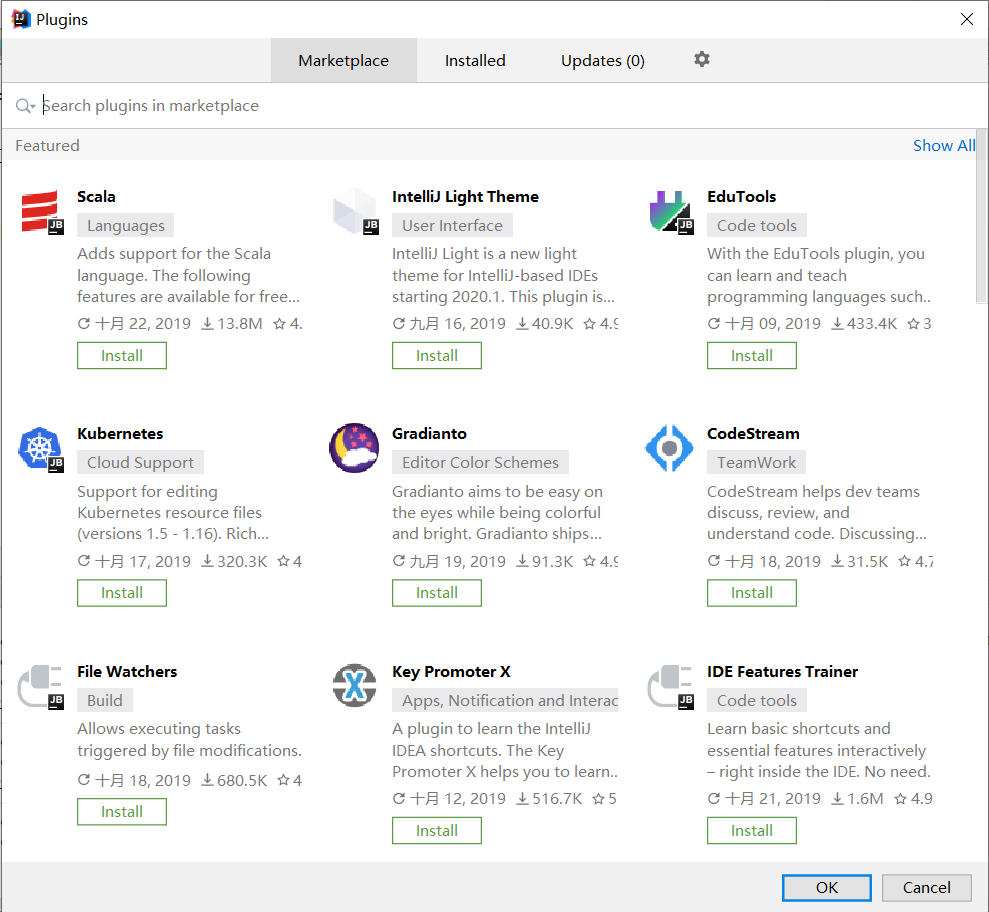
一個好用的插件可以讓開發事半功倍, IDEA 支援豐富的插件擴展,不管是有助於程式碼開發類插件,還是幫助分析類插件,還是小工具插件,亦或是主題插件等,都十分豐富,常常你在開發中因為某個問題舉步維艱,可能你缺少的只是一款趁手的插件。
下面僅僅列舉我常用的幾款插件,更多插件可以自行探索。
- A8Translate ,一款翻譯工具,英語不夠,工具來湊。
- Eclipse Code Formatter ,可以結合阿里程式碼格式化文件進行格式化。
- Lombok ,Lombok 註解支援。
- Maven Helper ,Maven 依賴處理。
6.2 Rest Client
當你想簡單的測試某個介面調用響應情況時候,不必打開你的 postman,IDEA 已經默認為你集成了 Rest Client 測試工具。可以 CTRL+ SHIFT + A 然後搜索 restful。
6.3 剪切板歷史
聽說你拷貝了一串程式碼,又拷貝了一串程式碼,尷尬,之前的拷貝丟失了。莫慌, IDEA 想你所想,內置了粘貼板歷史。只需要使用快捷鍵 CTRL + SHIFT + V 即可。
[剪切板歷史]](https://img2018.cnblogs.com/blog/1202902/201910/1202902-20191023095530917-1139876570.png)
6.4 JSON 格式化
當控制台列印了JSON 字元串時,可以右鍵格式化顯示,對於 JSON 響應的介面調用測試時候十分好用。
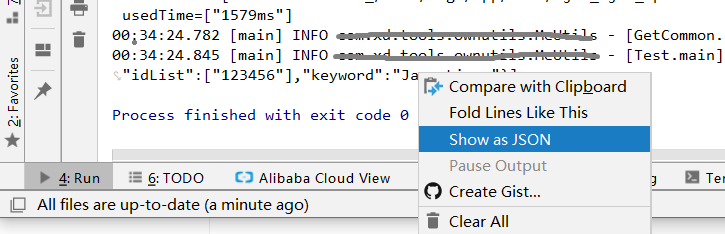
6.5 演示模式
按 ALT + V 選擇 Enter Presentation Mode 進入演示模式,可以放大編輯窗口,十分適合程式碼操作演示,如果對於 IDEA 快捷鍵比較熟練,操作起來依舊行雲流水。
6.6 補全判斷
對某個對象判斷是否為 null,或者對某個字元串判空等,都可以使用 IDEA 智慧語法。
比如:
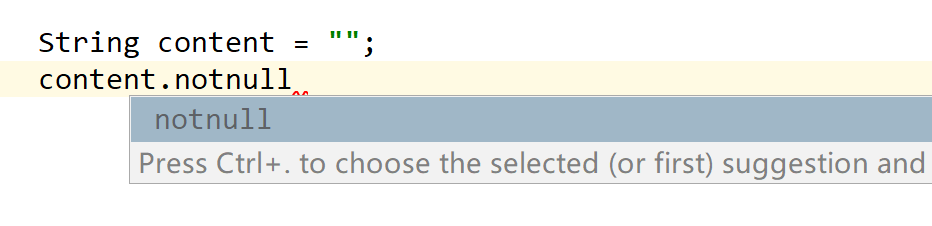
content.notnull 回車可以自動生成下面的程式碼,類似的操作在 IDEA 中還有很多,不再一一列舉。
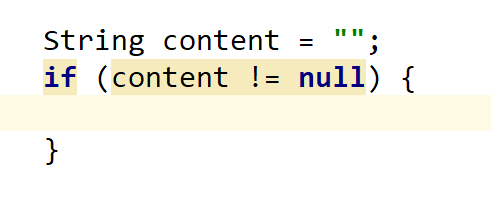
文中的一些 IDEA 使用技巧都是工作中經常使用的,當然 IDEA 的功能遠不止這些。
<完>
歡迎關注公眾號或者訪問個人網站:https://www.codingme.net